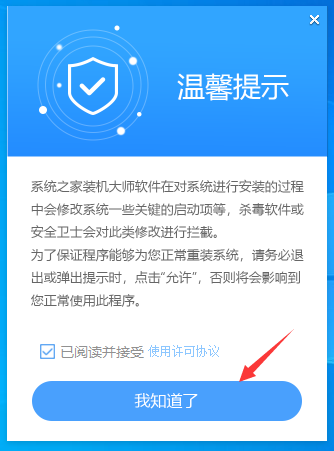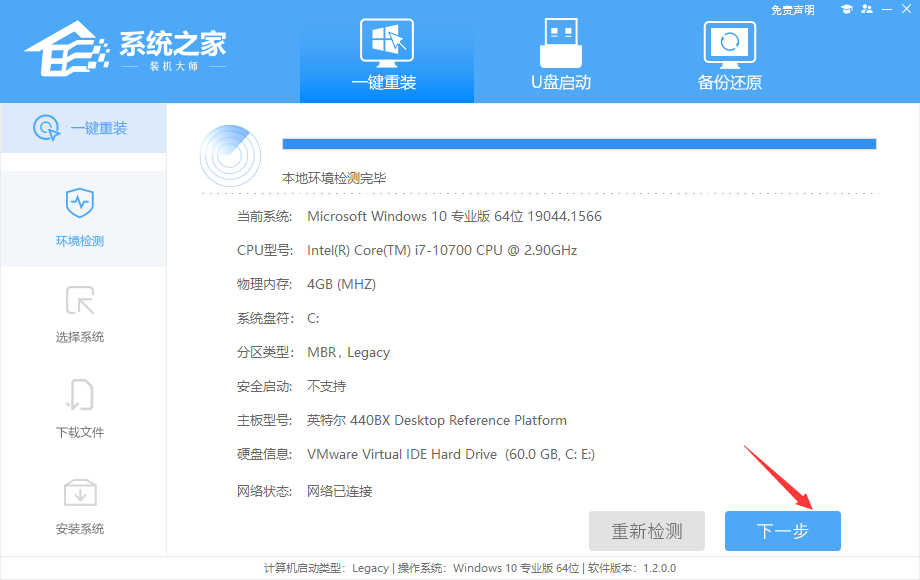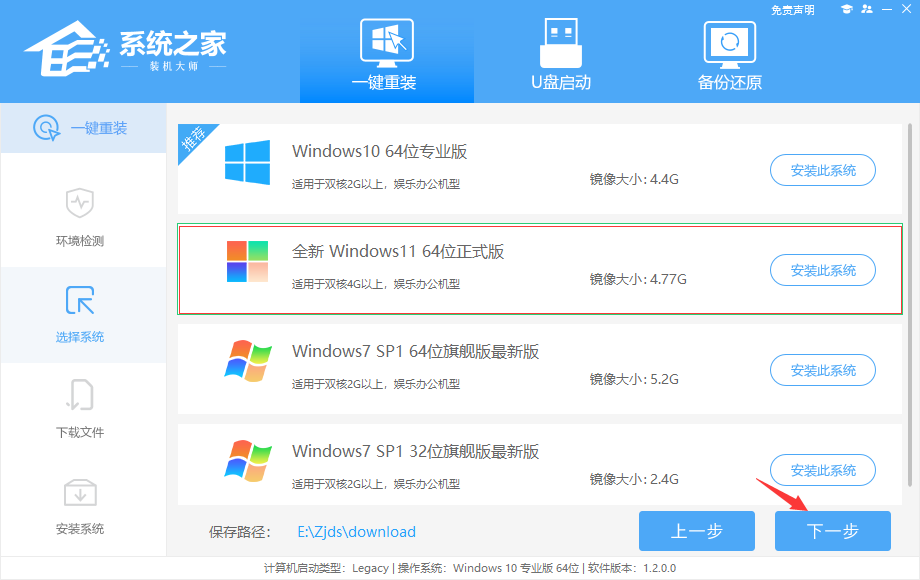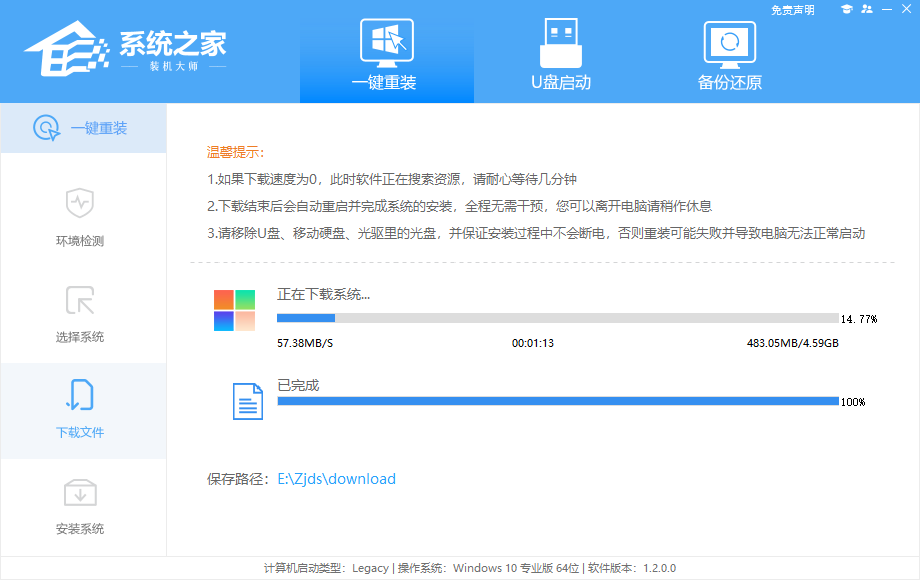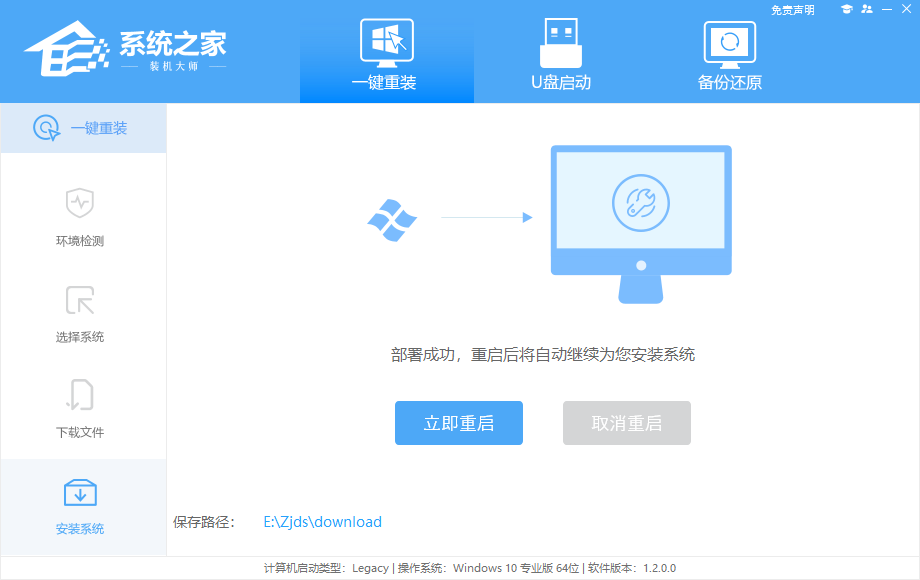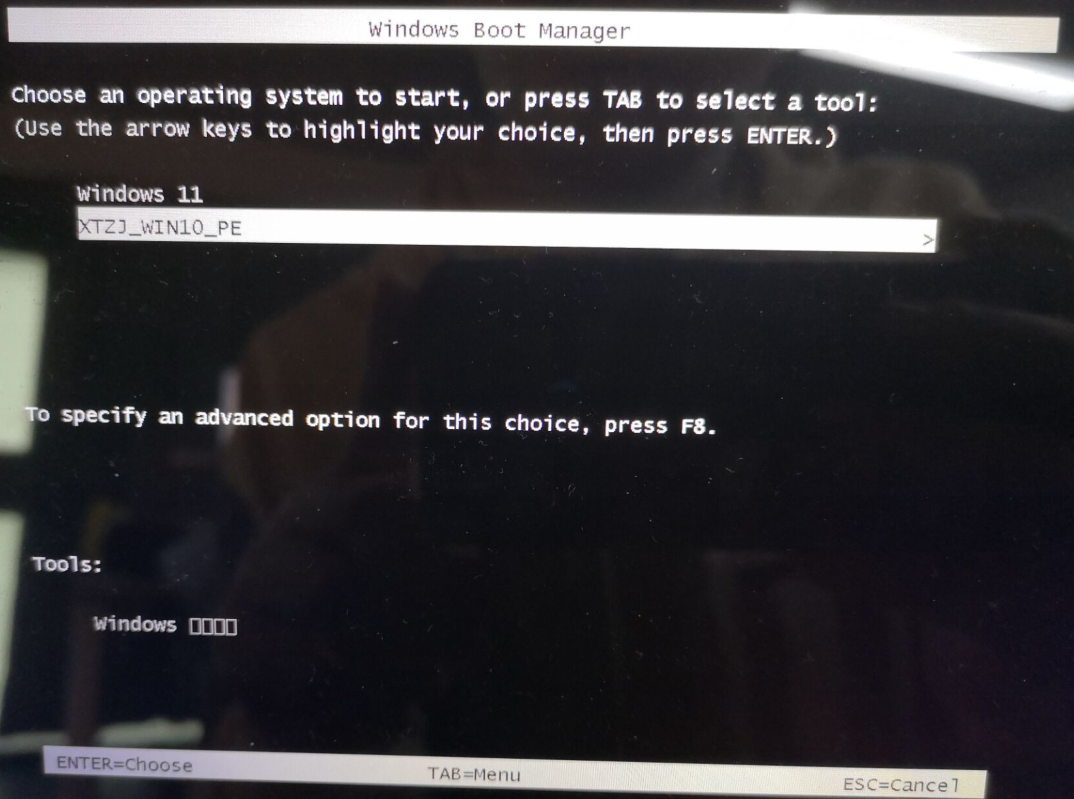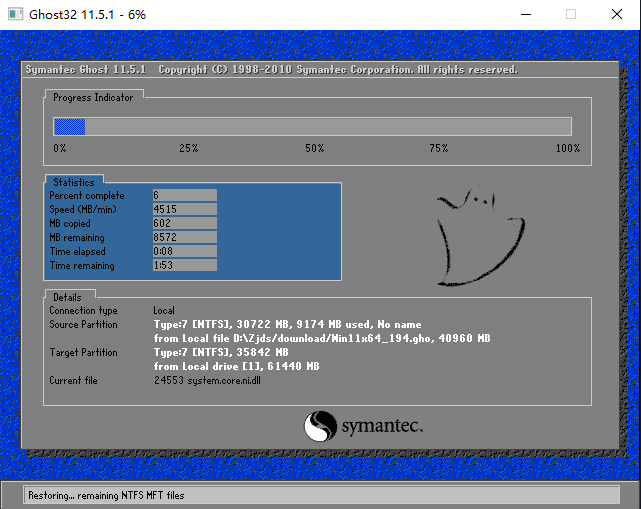电脑开不了机怎么重装系统?开不了机重装系统Win11步骤
时间:2023-01-09 13:51 来源:未知 作者:娜娜 点击:载入中...次
在我们平常电脑的使用中,有时候会遇到系统崩溃、电脑中病毒以及电脑开不了机等情况需要对系统进行重装,那么应该怎么操作呢?。 电脑开不了机重装系统Win11步骤: 1、首先,下载【酷987下载装机大师】打开软件后,软件会进行提示,仔细阅读后,点击我知道了进入工具。
2、进入工具后,工具会自动检测当前电脑系统的相关信息,点击下一步。
3、进入界面后,用户可自由选择系统安装,这里在下演示的是Win11安装,所以选的是Win11。注意:灰色按钮代表当前硬件或分区格式不支持安装此系统。
4、选择好系统后,等待PE数据和系统的下载。
5、下载完成后,系统会自动重启系统。
6、重启系统后,电脑将会进入一个启动项的选择,这时我们选择【XTZJ_WIN10_PE】回车。
7、进入后,系统将会自动进行备份还原,等待完成。
8、系统备份完成后,将会再次重启,自动进入系统安装界面,这时等待系统安装完成就大功告成了! 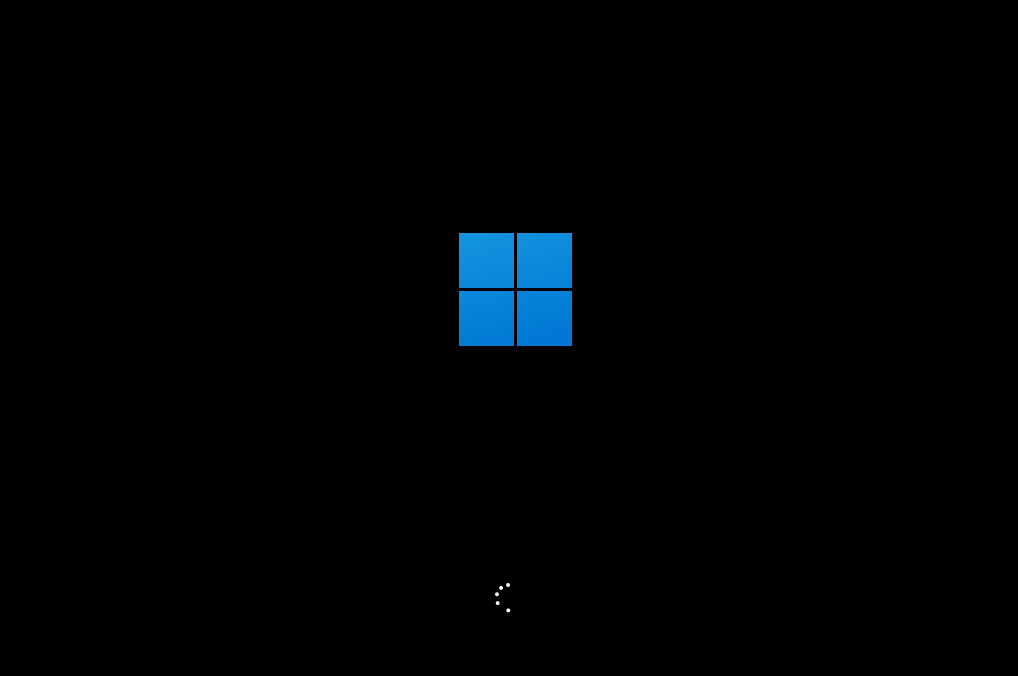 |